
windows优化大佬
的提问c盘明明没东西却爆满怎么清理

系统优化狗爷

系统优化彪叔

系统优化静儿
C 盘空间明明没有存储多少文件,却显示爆满。这样的情况不仅导致系统运行缓慢,还影响日常使用,甚至无法安装新的软件。C 盘到底存了哪些“看不见”的东西?如何释放 C 盘空间?泪雪网将从问题根源入手,为你详细解析 C 盘爆满的原因,并提供实用的解决方法。

C 盘爆满的常见原因
1. 系统文件占用空间
Windows 系统会在 C 盘保存大量的系统文件,包括系统更新文件、虚拟内存文件(pagefile.sys)和休眠文件(hiberfil.sys)。这些文件虽然对系统正常运行必不可少,但也可能占用了大量空间。
系统更新文件:每次 Windows 更新后,系统会保留旧版本的更新文件以供回退,可能占用数十 GB。 虚拟内存文件:当物理内存不足时,系统会用硬盘空间作为临时内存,虚拟内存文件通常也存储在 C 盘。
休眠文件:用于保存系统休眠状态的内容,大小通常与物理内存相当。
2. 用户数据文件隐藏 许多用户并不知道,默认情况下,桌面、下载文件夹和文档文件夹都存储在 C 盘。如果长时间未清理,特别是桌面堆积了大量文件或大容量的下载文件夹没有清理,就会导致 C 盘空间被占满。
3. 缓存文件与临时文件 Windows 系统和应用程序运行时,会生成大量的临时文件和缓存文件。例如: 浏览器缓存(如 Chrome、Edge 等会在 C 盘保存网页缓存)。 软件临时文件(如 PS、视频编辑软件生成的缓存)。 Windows 自身的临时文件(如安装程序的中间数据)。
4. 恶意软件或无用软件 恶意软件可能在你的 C 盘存储了大量的垃圾文件。此外,一些默认安装在 C 盘的软件可能在后台持续生成不必要的数据,导致空间占用过多。
5. 系统还原点过多 Windows 的系统还原功能会在 C 盘创建多个还原点,方便在出现问题时回滚系统。这些还原点可能占用几十 GB 空间。 6. 日志文件和错误报告 Windows 系统及其应用程序可能会生成大量日志文件和错误报告,尤其是在频繁出现系统崩溃或错误的情况下。
以下是逐步排查和清理 C 盘的有效方法:
方法一:使用系统自带工具清理磁盘 Windows 系统自带“磁盘清理”工具,可以快速删除不必要的系统文件和临时文件。 打开“磁盘清理”工具:右键单击 C 盘,选择“属性”。点击“磁盘清理”按钮。 删除系统文件:在弹出的窗口中,点击“清理系统文件”按钮。勾选以下选项: Windows 更新清理 临时文件 回收站 系统日志文件 下载的程序文件 点击“确定”,开始清理。
方法二:检查大文件并清理 使用工具或系统功能查找并删除占用 C 盘空间的文件。 手动搜索大文件: 打开 C 盘,输入 size:>1GB 在搜索框中,这将显示所有大于 1GB 的文件。 检查是否有不必要的文件,并删除。
方法三:转移用户文件 将存储在 C 盘的个人文件(如桌面、文档、下载)迁移到其他分区。 打开 C 盘中的“用户”文件夹。 右键单击“桌面”或“下载”等文件夹,选择“属性”。 在“位置”选项卡中点击“移动”,选择其他分区作为新位置。 点击“确定”完成迁移。 方法四:删除无用的系统文件 禁用休眠功能:打开命令提示符(管理员权限)。 输入命令并回车:powercfg -h off此操作将删除休眠文件,释放数 GB 空间。 调整虚拟内存设置: 右键“此电脑”,选择“属性” > “高级系统设置”。 点击“性能”下的“设置” > “高级” > “虚拟内存”。 取消“自动管理”,选择非 C 盘分区设置虚拟内存。
方法五:清理浏览器和软件缓存 清理浏览器缓存:打开常用浏览器,进入“设置”或“选项”。找到“清除浏览数据”选项,勾选缓存和临时文件。 清理软件缓存:查看常用软件的设置(如 Adobe 系列、视频剪辑软件),清除软件生成的缓存文件。
方法六:减少系统还原点占用的空间 右键“此电脑”,选择“属性” > “系统保护”。 选择 C 盘,点击“配置”。 调整“最大使用量”的滑块,减少系统还原点占用的空间。 点击“删除”以清除所有现有的还原点(操作前请确认不需要回滚系统)。
方法七:卸载无用的软件 打开“控制面板”,进入“程序和功能”。 查看已安装程序,卸载那些不需要的软件。 检查 C 盘的默认安装路径,避免未来的软件默认安装到 C 盘。
C 盘爆满其实是个很常见的问题,很多“看不见”的文件偷偷占用了你的空间。通过上面的方法,不仅能帮你释放空间,还能让系统运行更流畅。操作起来并不复杂,大家可以按需选择适合的方法。

系统优化李小姐

系统优化大师胡某

系统优化大师杨怡
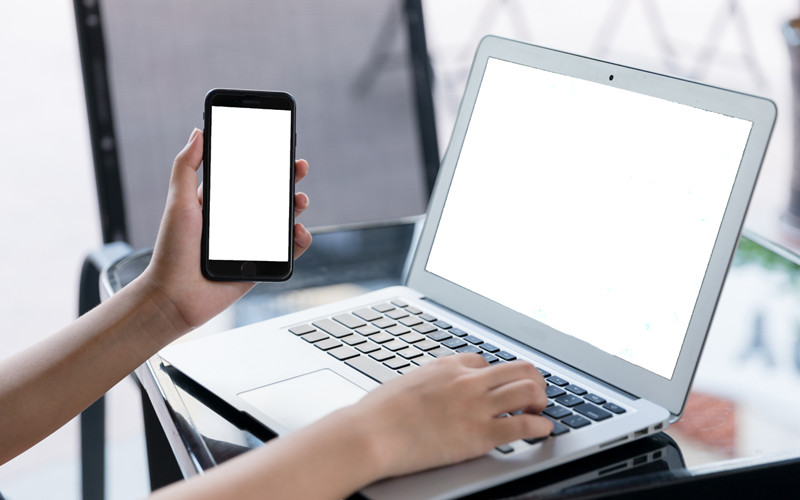
系统优化大师梅姐

windows优化大师学徒

windows优化大师门客

windows优化大师师弟

windows优化大师师兄

windows优化大师二师兄
没找到需要的?即刻下载windows系统工具
好用好玩功能等待探索!
相关问答
查看更多c盘清理哪些文件可以删除
比如临时文件,对系统没啥用。同时按下 Win+R,输入 %temp%,回车后会打开一个文件夹,里面全是临时文件,直接全选删掉就行。删了也不会影响电脑正常运行,可以放心。 [详情]
c盘爆红了可以删除哪些文件xp系统
C盘空间告急,根源在于习惯。XP系统下,可删除的文件有限,关键在于转移和预防。可安全删除的包括:1. C:\Windows\Temp 下所有内容;2. 通过IE浏览器Internet选项删除所有离线内容和Cookies;3. 清空回收站。但 [详情]
我的C盘属性怎么没有磁盘清理?
要是常规方法没用,别忽略这些冷门原因,我踩过坑才知道: 第一个可能是驱动抽风!右键开始菜单开 “设备管理器”,展开 “磁盘驱动器”,右键 C 盘对应的磁盘卸载,重启让系统重装驱动,有时界面就正常了。 第二个是组策略被禁了(专业版才有用) [详情]
c盘怎么清理到只保留系统?七种方法搞定!
归根结底,清理C盘到只保留系统,是一个‘节流’和‘开源’的过程。‘节流’是及时清理系统垃圾、转移个人数据;‘开源’是养成良好的电脑使用习惯,新软件一律安装到其他分区。掌握了这七种方法,你不仅能解决眼前的C盘危机,更能从根本上避免问题的再次发 [详情]
c盘瘦身专家图标删不掉怎么办
哎,年轻人,这种问题我们老一辈也常遇到。C盘瘦身专家的图标删不掉,多半是软件没卸载干净。我以前的做法是:先打开任务管理器(按Ctrl+Alt+Del),结束所有相关任务。然后重启到安全模式(开机时按F8),在桌面删除图标。如果还不行,就用D [详情]
相关文章
查看更多c盘手动清理?c盘手动清理的方法
C盘清理方法多样,对于熟悉电脑的用户,手动清理是一种有效的方式,比如删除临时文件、卸载不常用软件等。但对于小白用户,推荐使用专业工具,如Windows系统工具。这里将详细介绍这些操作方法,帮助不同水平的用户轻松完成C盘清理,提升系统性能。 [详情]
windows7清理c盘?windows7清理c盘的方法
尽管Windows 7已停止官方支持,但仍有大量设备因其稳定性而持续运行。然而,长期使用后系统会累积临时文件、缓存及更新残留,导致C盘空间不足和运行速度下降。例如,浏览器缓存、日志文件等也会随时间占用越来越大。本文将提供针对性清理方案 [详情]
c盘已满清理?c盘已满清理的方法
C盘作为系统盘,容易因系统更新残留、临时文件、休眠以及虚拟内存文件堆积而占满。尤其是windows每次更新会保留旧补丁备份,往往占用高达10-20GB。面对这些可删除的缓存文件,许多用户不知道如何清理。本文将提供简单的清理C盘方法 [详情]
win7c盘满了怎么清理
win7c盘满了怎么清理?win7系统c盘满了,这真的是头疼啊,想清理又不知道如何下手,又怕自己会误删,让系统崩掉。其实c盘满了是个非常常见的问题,不管你是老电脑还是刚装好的Win7,都会遇到,只不过大家平时不太注意, [详情]
清理c盘的工具-c盘清理工具分享
清理c盘的工具?清理c盘并不难,不过呢,要是你系统里的垃圾太多的话,那这时候,一个顺手好用的清理工具就显得特别重要啦。如果工具用不好,要么清不干净,要么删错东西电脑直接出问题。所以大家总喜欢找个简单 [详情]
